
Как перенести музыку с Mac на Android без особых усилий? Решено 4 способами

Если у вас на Mac хранится много любимой музыки, и вы подумываете о переносе её на свой Android например, OnePlus 15, Google Pixel 10 Pro и т.д., то реализация этой задачи может оказаться сложной. В отличие от Windows , Mac OS не поддерживает подключение Android накопителя к компьютеру через USB-кабель. Но, похоже, у вас нет другого выбора, кроме USB-кабеля, в отличие от пользователей iPhone, которые могут полагаться на iTunes для синхронизации файлов с компьютера на мобильное устройство.
Так неужели нет способа перенести музыку с Mac на Android ? Конечно, нет! Сейчас мы расскажем о 4 полезных способах, которые помогут вам без труда транслировать музыку с Mac на Android . Читайте дальше и выберите тот метод, который вам больше нравится, из этого руководства.
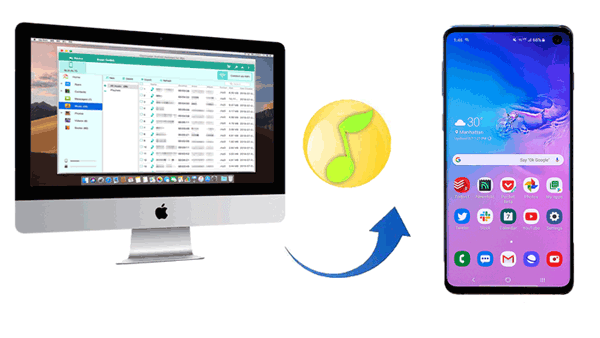
Самый простой способ перенести музыку с Mac на Android — это использовать Coolmuster Android Assistant . Это профессиональный инструмент, помогающий пользователям переносить файлы, такие как контакты, SMS, журналы звонков, фотографии, видео, музыку, книги, приложения и т. д., между Android и Mac . С его помощью вы можете легко выборочно переносить файлы между Android и Mac . Вы также можете создавать резервные копии данных Android на Mac и восстанавливать резервную копию на Android с Mac одним щелчком мыши. Вы даже можете добавлять, удалять и редактировать файлы на Mac .
В зависимости от операционной системы вашего компьютера, это программное обеспечение предоставляет две версии: Coolmuster Android Assistant для Mac и Coolmuster Android Assistant для Windows . Если вы хотите перенести музыку с Mac на Android , нажмите на соответствующий значок, чтобы загрузить версию этого инструмента для Mac и попробовать. Вы убедитесь, что это замечательное программное обеспечение идеально решит вашу проблему.
Теперь давайте шаг за шагом рассмотрим, как перенести музыку с Mac на Android с помощью Coolmuster Android Assistant для Mac . Существует два варианта этого метода: выборочная передача музыки с Mac на Android или передача в один клик.
Этот способ рекомендуется использовать, если вы не хотите переносить все свои песни с Mac на Android , а хотите перенести лишь некоторые из них.
Шаг 1: Подключите ваше устройство Android к Mac .
После установки и запуска программного обеспечения на вашем Mac подключите ваше устройство Android к Mac с помощью USB-кабеля.

Шаг 2: Выберите тип файлов, которые вы хотите перенести с Mac на Android .
После завершения обнаружения вашего Android устройства, Android файлы отобразятся в интерфейсе в левом меню. Теперь выберите в меню пункт «Музыка».

Шаг 3: Начните перенос музыки с Mac на Android .
Нажмите кнопку «Добавить/Новый», чтобы просмотреть и выбрать музыкальные файлы на вашем Mac . Отметьте песни, которые хотите перенести, и нажмите кнопку «ОК», чтобы перенести их с Mac на ваш Android .
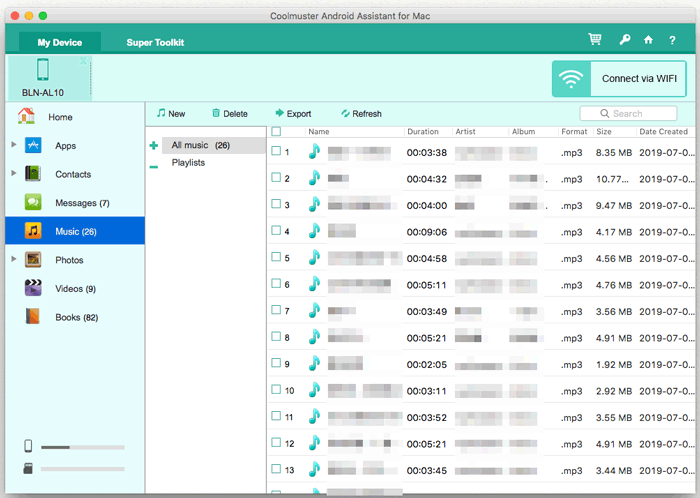
Если вы хотите перенести все свои музыкальные файлы одновременно, вы можете выбрать этот способ.
Шаг 1: Подключите ваше устройство Android к Mac .
После установки и запуска программы на вашем Mac подключите ваше устройство Android к Mac с помощью USB-кабеля. Программа начнет распознавать ваше устройство Android . Затем перейдите в раздел "Super Toolkit".
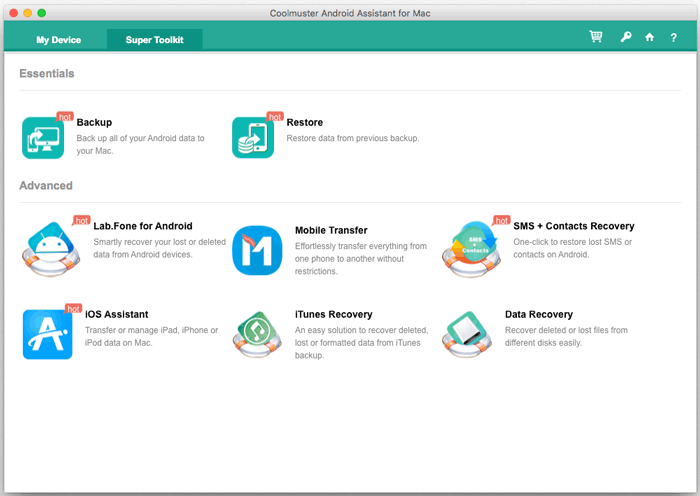
Шаг 2: Выберите опцию «Восстановить» в интерфейсе.
Выберите опцию «Восстановить». В появившемся окне выберите свой Android и выберите «Музыка».
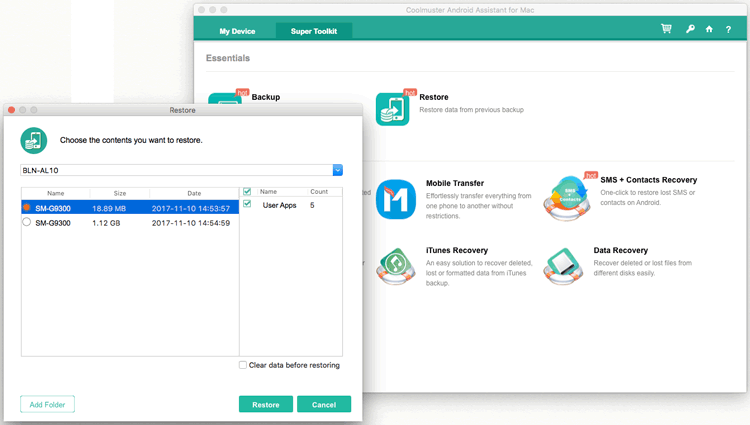
Шаг 3: Начните перенос музыки с Mac на Android .
При желании установите флажок «Очистить данные перед восстановлением» и нажмите кнопку «Восстановить», чтобы одним щелчком перенести все музыкальные файлы с Mac на Android .
Совет: Нажмите, чтобы узнать , как перенести музыку с Android на iPhone .
Android File Transfer — ещё одна популярная программа, которая обычно используется для бесплатного просмотра и передачи файлов между вашим Android и компьютером Mac . Однако она не поддерживает передачу плейлистов iTunes и работает только на Android устройствах под управлением Android 3.0 и Mac OS 10.7 или выше. Тем не менее, это приложение больше не обновляется.
Это программное обеспечение просто в использовании, а инструкция приведена ниже.
Шаг 1: Установите и запустите программу на вашем Mac .
Шаг 2: Подключите ваше Android к Mac с помощью USB-кабеля.

Шаг 3: Перейдите в Finder на вашем Mac и найдите свой Android .
Шаг 4: Найдите нужные музыкальные файлы. Затем перетащите их с Mac на свой телефон Android .

Использование Bluetooth — это традиционный способ передачи музыки с Mac на Android . С его помощью вы можете передавать свои песни на небольшие расстояния с Mac на Android по беспроводной связи.
Теперь давайте посмотрим, как передать музыку с Mac на Android через Bluetooth.
Шаг 1: Перейдите в «Системные настройки» на вашем Mac и выберите «Bluetooth», чтобы включить его.

Шаг 2: На вашем Android перейдите в «Настройки», чтобы включить Bluetooth, и вы увидите, что ваш Mac находится в списке устройств Bluetooth.

Шаг 3: Соедините свой Mac и Android , нажав кнопку «Сопряжение» на любом из устройств.
Шаг 4: После успешного подключения перейдите к значку Bluetooth в строке меню Mac и нажмите «Отправить файлы на устройство».
Шаг 5: Выберите музыкальные файлы для передачи и получите файлы на свой Android .
Теперь ваша музыка перенесена с Mac на Android .
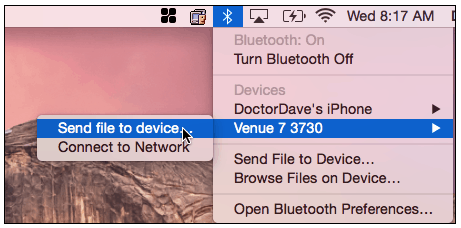
Примечание: Не все версии Android поддерживают успешное Bluetooth-соединение между Android и Mac .
Ещё один полезный способ — загрузка музыки с Mac на Android с помощью YouTube Music. При этом способе кабель не нужен, но сначала необходимо загрузить музыкальные файлы в свою библиотеку YouTube Music.
Следуйте приведенной ниже инструкции, чтобы перенести музыку с Mac на Android с помощью Google Play Music.
Шаг 1: Перейдите на сайт YouTube Music на своем Mac и войдите в свою учетную запись Google.
Шаг 2: На главном экране YouTube Music нажмите на значок своего профиля в правом верхнем углу экрана. Откроется меню. Выберите в нем пункт «Загрузить музыку».
Шаг 3: Выберите музыкальные файлы, которые хотите перенести, и загрузите их в свой аккаунт Google. Время, необходимое для этого, может зависеть от количества загружаемых музыкальных файлов.
Шаг 4: Зайдите в YouTube Music на своем Android и войдите в систему, используя ту же учетную запись Google. Если у вас нет установленного приложения на Android , вам следует загрузить и установить его.
Шаг 5: Выберите музыкальные файлы, которые вы загрузили ранее, и скачайте их на свой Android . Или вы можете воспроизводить песни напрямую, не скачивая их.
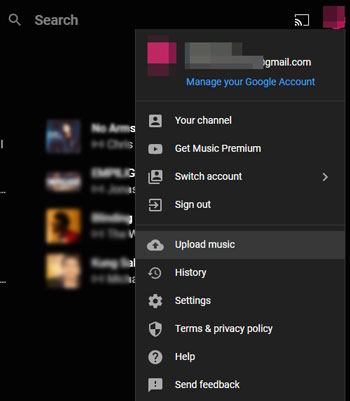
Теперь вы узнали о 4 различных способах переноса музыкальных файлов с Mac на Android . Все они являются простыми и эффективными способами загрузки музыки с Mac на Android . Среди них первым рекомендуется Coolmuster Android Assistant . С его помощью вам потребуется всего три шага для завершения всей задачи переноса. Он широко поддерживает практически все типы телефонов Android . Поэтому вам не стоит беспокоиться о том, что ваш Android может не подключиться к Mac .
Статьи по теме:
Как быстро и эффективно перенести файлы на Mac
Как перенести фотографии с Samsung на Mac для резервного копирования? 4 способа.
Как перенести текстовые сообщения с Android на компьютер ( Windows / Mac )
Как перенести данные с iPhone на ПК без iTunes [9 способов]
Как удалить ненужные файлы на iPhone 17/17 Pro/Air/16/15/14?





